Veľa majiteľov moderné smartfóny Zaujíma vás – ako môžem v systéme Android 9 odstrániť vyhľadávanie Google z pracovnej plochy, ktorá sa nachádza v spodnej časti obrazovky? Miniaplikácia skutočne narúša používanie zariadenia, ale existujú určité ťažkosti s jeho odstránením. Skúsme pochopiť tému.
Zabudnite na všetky metódy, ktoré sa používali predtým!
Po prepnutí na Nová verzia Samotný OS sa stretol s podobným problémom - ako odstrániť riadok Google vyhľadávanie s Obrazovka Android 9 na Xiaomi Mi A2 (Lite) a ďalších modeloch. Naozaj sa to dá vypnúť?
Okamžite som sa rozhodol uchýliť k obvyklému riešeniu - ale dlhé stlačenie prvku rozhrania neviedlo k zobrazeniu správy „Odstrániť“. Namiesto toho sa zobrazí tlačidlo Nastavenia.

Bol som veľmi šťastný, ale na stránke parametrov bola iba jedna možnosť:
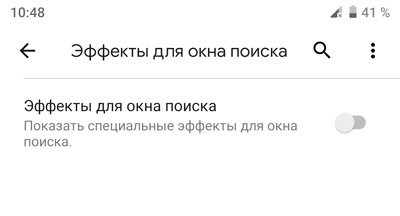
Ďalšou fázou sú fóra. Ukázalo sa, že podobných tém boli vytvorené desiatky a „inteligentní ľudia“ odpovedajú všade rovnako:
V systéme Android 9 neexistuje spôsob, ako odstrániť vyhľadávanie Google zdola!
Ide o funkciu Google, ktorá bola špeciálne vyvinutá a implementovaná s cieľom uľahčiť majiteľom život mobilné gadgety. Ale dopadlo to naopak!
Alternatívne riešenie
Niektorí odporúčajú inštaláciu firmvéru tretej strany, odkiaľ už boli „vystrihnuté“ nepotrebné prvky vrátane vyhľadávacieho reťazca). Iní odporúčajú získať prístup root a potom vykonať úpravy systémové súbory. Obe možnosti sú teoreticky účinné, ale môžu viesť k nepredvídateľným následkom. A na internete som nenašiel jediný zrozumiteľný návod, ako na to.
Moja skúsenosť naznačuje, že je lepšie neriskovať pre takú maličkosť, akou je odstránenie miniaplikácie Google z hlavnej obrazovky Androidu 9. Výsledok vás môže značne rozladiť – môžu nastať problémy s mobilný internet, hlasová komunikácia, WiFi, Bluetooth, spotreba energie atď.
Na rovnakých fórach väčšina pokročilých používateľov odporúča stiahnuť spúšťač tretej strany, v ktorom môžete skutočne odstrániť nepotrebné bloky a prispôsobiť si všetko podľa svojich potrieb.
Postupoval som podľa rady - vyskúšal som relatívne nový Poco Launcher od Xiaomi. Vizuálnym prevedením sa čo najviac približuje Androidu 9. Ponuku si môžete individuálne prispôsobiť a aplikácie zoskupiť podľa rôznych kritérií. Najdôležitejšie je však naozaj zbaviť sa vyhľadávania Google na ploche.
- Nasledujte odkaz na Google Play na stiahnutie softvéru:

- Otvorte, vyberte tapetu a postupujte podľa ďalších pokynov:

- Vyberte POCO ako predvolený nástroj (vždy):

- Panel Google sa štandardne nachádza v hornej časti domovskej obrazovky. Nižšie to už nie je:

- Teraz dávajte pozor - podržíme miniaplikáciu a môžeme ju presunúť kdekoľvek a dokonca ju odstrániť:

Náš cieľ sme dosiahli. Shell zároveň funguje veľmi rýchlo, nastavenia sú jednoduché - môžete meniť veľkosť a typ ikon (stiahnuť rôzne štýly od Hračkárstvo), vyberte , nastavte priehľadnosť atď.
"bol navrhnutý na zlepšenie stability a použiteľnosti predchádzajúci Android Lízanka. Vyhľadávaciemu gigantovi sa darilo: nový správca úloh Doze a mnoho ďalších drobností, ako napríklad adekvátny ovládač hlasitosti alebo . Niektoré rozhodnutia však nemožno nazvať čudnými, napríklad zmeny týkajúce sa uzamknutej obrazovky.
Po prvé, ikony rýchleho prístupu sa dajú vytiahnuť iba šikmým potiahnutím – pomerne nepohodlné a nepraktické vzhľadom na to, že predtým sa ten istý fotoaparát dal otvoriť potiahnutím prsta doľava. Ale koreň problému je inde: ikona „dialer“ bola nahradená „ Google Now" Povedať, že je to hlúposť, je slabé slovo.
Pred viac ako rokom bolo možné hlasového asistenta Google aktivovať jednoduchou frázou „OK, Google“ z ľubovoľnej aplikácie a dokonca aj z uzamknutej obrazovky. Spoločnosť sa však zrejme rozhodla, že to všetko nestačí a mala by pridať pár ďalších tlačidlá pre „obzvlášť nadaných“ Ak si myslíte, že stojí za to vrátiť sa k starému poriadku a pohodlne znova otvoriť Diler, potom je tento krátky článok určený pre vás.
Krok jedna. Otvorte aplikáciu Nastavenia na svojom smartfóne pod Ovládanie Androidom 6.0 Marshmallow. V podpoložke „Zariadenie“ prejdite do ponuky „Aplikácie“.
Krok dva. Na hornej lište aplikácie je ikona dodatočné nastavenia, zhruba povedané, „ozubené koleso“. Klepnite na ikonu a prejdite do ďalšej ponuky.


Krok štyri. V tomto menu musíme nakonfigurovať „Asistent a hlasový vstup" Po kliknutí vyskočí okno s výberom vášho asistenta na vašom smartfóne. V našej situácii musíte vybrať možnosť „Nie“ s príslušnou ikonou.


Tu sa naše činy končia. Známa ikona „dialer“ sa vráti na uzamknutú obrazovku, čo vám pomôže rýchlo urobiť telefonické rozhovory. Má to však nevýhodu: funkcia Google Now On Tap prestane fungovať, takže si sami vyberte vhodnú možnosť. Ak sa však tejto novinky nechcete vzdať, tak ste vítaní – fráza “OK, Google, zavolaj<Имя_контакта>"pomôže ti. Stále však dúfame v pochopenie od vývojárov v spoločnosti Google, ktorí môžu pridať možnosť výberu v tejto nepohodlnej situácii.
Dobrý deň, priatelia! Po zakúpení nového telefónu s operačný systém Android, určite ste si všimli, že veľa rôzne služby od spoločnosti Google. V tomto článku si povieme niečo o jednom z nich – o vyhľadávacom paneli Google.
Mnoho používateľov ho vôbec nepoužíva, ale jednoducho ho otvorí Prehliadač Chrome a už tam hľadajú potrebné informácie. Prečo je to teda vôbec potrebné? Táto služba sa nazýva Google Now. Môžete písať do riadku alebo stlačením mikrofónu diktovať text, ktorý chcete vyhľadať. Pridaním tohto widgetu na obrazovku sa spoločnosť jednoducho snaží spopularizovať samotný produkt.
Ak ste tam nikdy nič nenapísali, chcete umiestniť ikony na obrazovku, ako chcete, alebo samotný widget jednoducho prekáža a zaberá veľa miesta, potom poďme zistiť, ako odstrániť vyhľadávanie Google z obrazovky váš telefón s Androidom.
Vypnite príslušnú aplikáciu
Vyhľadávanie Google z hlavnej obrazovky smartfónu odstránite jednoduchým vypnutím aplikácie, ktorá je zaň zodpovedná v nastaveniach. Preto otvorte „Nastavenia“.
V starších verziách systému Android sa nazýva „Vyhľadávanie Google“. Prejdite na kartu „Všetko“ a kliknite na ňu.
Malo by sa zobraziť takéto okno. Kliknite tam na „OK“.
Teraz tlačidlo zošedne, čo znamená, že aplikácia prestala fungovať.
Pre tých, ktorí majú jeden z najnovšie verzie Android, v zozname aplikácií na karte „Všetko“ musíte vyhľadať „Google“.
Prestaňte to fungovať a súhlaste s tým, že to robíte nasilu.
Keď sa tlačidlo stane neaktívnym, problém sa vyrieši.
V ranom Verzie Androidu Vedľa „Stop“ môže byť tlačidlo „Vymazať“ - použite ho. Je to tak, že ak je OS vyšší ako verzia 5, potom tam úplné odstránenie nemožné. Aplikáciu bude možné iba zastaviť, no po reštarte telefónu sa opäť spustí a na obrazovke sa zobrazí riadok.
Odstránenie vyhľadávania Google presunutím miniaplikácie
Panel vyhľadávania Google môžete z obrazovky odstrániť aj jednoduchým potiahnutím, keďže ide o bežný widget. Ale na rôzne zariadenia toto sa robí rôznymi spôsobmi.
Zatlačte na čiaru a podržte prst.
Ak sa v hornej časti obrazovky zobrazí obrázok košíka, jednoducho naň potiahnite miniaplikáciu. Potom zmizne z pracovnej plochy.
Môže existovať táto možnosť: podržte prst na riadku, otvorí sa malá kontextová ponuka. V ňom vyberte „Odstrániť“.
Vyhľadávanie Google zmizne z hlavnej obrazovky a v prípade potreby ho môžete kedykoľvek vrátiť späť výberom v zozname miniaplikácií.
Ak chcete odstrániť vyhľadávanie Google z pracovnej plochy na tablete, postup je veľmi podobný tomu, čo musíte urobiť na telefóne. Podržte prst na miniaplikácii a potom ju presuňte nahor na obrázok koša alebo na slovo „Odstrániť“, alebo vyberte z obsahové menu vhodná položka.
Prostredníctvom inštalácie iného spúšťača
Ak nepotrebujete iba odstrániť vyhľadávanie Google z obrazovky telefónu s Androidom, ale prispôsobiť si pracovnú plochu úplne „pre seba“, môžete použiť inštaláciu spúšťača tretej strany. Nájdete ich v Obchode Play, stačí do vyhľadávacieho panela napísať „launcher“. Sú platené aj bezplatné. Zvážte Nova Launcher, ktorý je zadarmo a má veľké množstvo nastavenie.
Po inštalácii jednoducho stlačte tlačidlo Domov na vašom zariadení. Môže to byť senzorické alebo mechanické. Potom sa zobrazí okno: "Čo mám použiť?" Stačí naznačiť nainštalovaná aplikácia a vyberte možnosť „Vždy“. Vaša pracovná plocha sa zmení. Prispôsobte si ho ako chcete. Ak chcete odstrániť riadok vyhľadávania Google, stačí na ňom podržať prst a zo zoznamu vybrať možnosť „Odstrániť“.
Používanie koreňových práv
A posledná metóda– to je získanie plných práv pre váš smartfón so systémom Android. Ak už máte Koreňové práva, potom ich môžete použiť na odstránenie vyhľadávacieho reťazca Google. Ak ste si ich nenastavili pre seba a máte túžbu, môžete tak urobiť. Len treba počítať s tým, že po tom, čo budete mať možnosť plne ovládať svoj telefón, zaniká možnosť záručného servisu zariadenia.
Myslím, že sa vám konečne podarilo odstrániť vyhľadávací panel Google z pracovnej plochy vášho telefónu alebo tabletu.
V predvolenom nastavení je pracovná plocha väčšiny smartfónov založené na systéme Android môžete naraziť na vyhľadávací panel Google. Je vhodné ho použiť, ak neustále niečo hľadáte na internete, hoci teraz hlasové vyhľadávanie na smartfónoch je čoraz populárnejšia. Ak vyhľadávací panel zaberá miesto navyše a chcete ho odstrániť, ukážeme vám, ako na to. Upozorňujeme, že proces odstránenia riadku z pracovnej plochy závisí od vášho smartfónu a verzie nainštalovaného softvéru, preto zvážime niekoľko možností.
Prvý spôsob
Ten najjednoduchší. Príklad na smartfóne Samsung.
Zobrazí sa okno vyhľadávania.

Stlačte a podržte ho asi sekundu a potom ho preneste do koša, ktorý sa zobrazí v hornej časti obrazovky.

Okno vyhľadávania bolo odstránené z pracovnej plochy.

Druhý spôsob
Prvá metóda nefunguje vo všetkých prípadoch. V moderných verziách Androidu môžete robiť veci inak.
Vyhľadávací reťazec v našom príklade. Dlhé stlačenie neurobí nič, ale jediným stlačením otvoríte vyhľadávanie Google.

Ako byť? Klepnite prstom na prázdne miesto na pracovnej ploche a podržte ho asi sekundu.

V niektorých prípadoch je potrebné vykonať pohyb dvoma prstami, ako keby ste odďaľovali obrázok na displeji dotykového zariadenia.

Otvorí sa ďalšia ponuka, vyberte položku „Nastavenia“.

Prepnite prepínač „Vyhľadávací panel“ v „ Domovská obrazovka» do polohy „Vypnuté“.

Skontrolujete - neexistuje žiadny vyhľadávací panel.

Tretia cesta
Pokiaľ vieme, na starších verziách systému Android, vrátane niektorých vlastných firmvérov, nemôžete bez práv superužívateľa odstrániť vyhľadávací panel. Čo mám robiť? Inštalovať, v ponuke ktorej môžete odstrániť hľadaný reťazec.
Napriek užitočnosti a jednoduchosti používania má vyhľadávací panel Google jednu významnú nevýhodu - preberá obrazovku mobilné zariadenie voľné miesto, ktorý by sa dal použiť pre populárnejšie aplikácie alebo widgety. Preto sa mnohí používatelia OS Android radšej zbavia tejto služby. Pozrime sa, ako odstrániť panel vyhľadávania Google v systéme Android.
Odstránenie vyhľadávacieho panela prostredníctvom nastavení smartfónu
Vyhľadávací nástroj Google môžete odstrániť pomocou vstavaných možností vášho zariadenia. Toto sa vykonáva takto:
Na prvý pohľad všetko vyzerá veľmi jednoducho a prehľadne. Existuje však jedno upozornenie - v nových verziách Androidu (verzie 5 a 6) je možné vymazať štandardné aplikácie neprítomný. Jediné, čo sa dá urobiť, je zastaviť ich prácu. To isté platí pre vyhľadávač Google. 
Tieto akcie majú dočasný účinok. Takže zastavenie program Google Hľadajte, vyhľadávací panel zmizne z pracovnej plochy. Po reštarte systému sa však objaví znova.
S mobilné zariadenia na čistom Androide 6 so spúšťačom Google sú veci ešte horšie. Ich vyhľadávací panel nie je samostatnou aplikáciou, takže je možné ho nielen odstrániť, ale aj zastaviť.
Odstránenie vyhľadávacieho panela Google inštaláciou nového spúšťača
V telefónoch a tabletoch so systémom Android 6 sa vyhľadávacia služba Google odstráni inštaláciou iného spúšťača. K tomu potrebujete:
Po dokončení týchto krokov sa vyhľadávací panel Google už nebude zobrazovať na vašej pracovnej ploche.
Odstránenie vyhľadávacieho panela z pracovnej plochy pomocou softvéru tretej strany
V systéme Android 6, ako aj v starších verziách tohto operačného systému, môžete zo zariadenia odstrániť štandardný softvér pomocou Koreňové programy Uninstaller alebo iný podobný nástroj. Pre normálna operácia Pre túto aplikáciu si musíte na svojom telefóne aktivovať práva Superuser. Toto sa vykonáva takto:

Po odomknutí práv Superuser môžete pokračovať priamo k vymazaniu hľadaného reťazca:

